Не совместимое графическое устройство nvidia. Устранение ошибки «Графический драйвер не обнаружил совместимого графического оборудования. Суть и причины дисфункции «Продолжить установку NVIDIA невозможно»
При попытке установить или обновить драйвера к графической карте Nvidia пользователь может столкнуться с сообщением установщика «Продолжить установку NVIDIA невозможно: Этот графический драйвер не обнаружил совместимого оборудования». В данной статье я расскажу, в чём суть данной дисфункции, а также поясню, как исправить ошибку «продолжить установку NVIDIA невозможно» на вашем ПК
Данная ошибка «Продолжить установку NVIDIA невозможно» сигнализирует о том, что в базе драйверов установщика не обнаружен драйвер для видеокарты Nvidia, установленной на данном ПК. Такая ситуация может возникнуть по следующим причинам: - На компьютере пользователя установлена старая карта Nvidia; - На компьютере отсутствует видеокарта Nvidia (или она отключена программным путём); Видеокарта Nvidia вышла из строя (нужно провести тест видеокарты); - Устарело ядро операционной системы, под которую ставятся драйвера (ОС компьютера нуждается в обновлении); - Пользователь пробует установить драйвера Nvidia, предназначенные для 32-битной версии Виндовс, на 64-битную версию и наоборот; - При наличии на компьютере двух карт (встроенной и дискретной) пользователь пробует сначала установить драйвера на дискретную карту.
Чтобы решить проблему «Продолжить установку NVIDIA невозможно» выполните следующее: - Убедитесь, что вы используете корректные драйвера для ОС Виндовс текущей разрядности. Нажмите на комбинацию клавиш Win+Pause, и в пункте «Тип системы» просмотрите разрядность вашей ОС. Ищите драйвера для вашей карты под соответствующий тип разрядности операционной системы; - При наличии на компьютере двух видеокарт (встроенной и дискретной), установите драйвера сначала для встроенной видеокарты (обычно от Intel), а затем устанавливайте драйвера для дискретной (в нашем случае это Nvidia). Это нужно сделать для устранения ошибки «Этот графический драйвер не обнаружил совместимого оборудования»; - Убедитесь, что видеокарта Nvidia не отключена программным образом. Для этого перейдите в «Диспетчер устройств» (нажмите на кнопку «Пуск», в строке поиска введите devmgmt.msc и нажмите ввод). Найдите вкладку «Видеоадаптер», дважды кликните на ней, после чего откроется название вашей видеокарты. Наведите на неё курсор, кликните правой клавишей мыши, и выберите «Включить» (Задействовать, Enable). Затем перезагрузите ваш ПК;
Проверьте, корректно ли определяется ваша карта. В некоторых случаях видеокарта будет определяться некорректно, размещаясь в «Диспетчере устройств» во вкладке «Другие устройства» (обычно с жёлтым кружком и восклицательным знаком). Если вы видите подобное устройство, наведите на него курсор, кликните правой клавишей мыши, и выберите «Свойства». Перейдите во вкладку «Сведения», где в свойствах выберите «ИД оборудования». В открывшихся значениях выберите самое длинное значение. Обычно оно состоит из слов «VEN» (Vendor – продавец), и «DEV» (device – устройство), после которых идёт определённый числовой и буквенный код. Например, в коде: PCI\VEN_1002&DEV_68E0&SUBSYS_1BF21043&REV_00 Код вендора – это 1002 Код девайса – 68E0 Просмотрите и запишите код вендора и код девайса вашего неопознанного устройства. Затем перейдите на сайт pcidatabase.com , в соответствующие поля введите код вендора и девайса, и нажмите на кнопку «Search». Вы получите данные о создателе и типе вашего неопознанного устройства; - Установите все возможные обновления для вашей версии ОС Виндовс (особенно актуально в случае Виндовс 10); - Воспользуйтесь специальными программами для установки самых свежих версий драйверов – «DriverPack Solution», «Driver Easy» и других аналогов, которые могут помочь обойти дисфункцию установки драйверов Nvidia; - Вручную добавьте ИД вашего устройства к данным INF файла установки. Как это сделать рассмотрено в следующем видео:
Как установить драйвер видеокарты , если после установки операционной системы драйвер не установился автоматически? Кстати, друзья, если с помощью этой статьи у вас не получиться найти нужный вам драйвер, попробуйте другую нашу статью « », с помощью неё вы можете установить драйвер на любое существующее устройство!
Конечно с самого начала нам нужно вспомнить про диск с драйверами на нашу видеокарту, обычно такой диск прилагается при покупке самой видеокарты. Вставляйте диск с драйверами в дисковод, запускайте установщик и устанавливайте драйвера.
Вполне возможна такая ситуация, что к примеру у вас установлена операционная система Windows 7 64 бит, а на диске находятся драйвера к операционной системе Windows XP или Windows 7 32 бит. Это означает друзья, что нам предстоят поиски нужного нам драйвера в интернете и начнём мы с вами с определения точного названия нашей видеокарты.
- Примечание : Друзья, из данной статьи вы сможете узнать, как найти и установить драйвера на видеокарту NVIDIA , если же у вас видеокарта ATI Radeon, значит читайте другую нашу статью - . Ещё вам могут пригодиться наши статьи " " и, ."
Как установить драйвер видеокарты
Итак определяем нашу видеокарту по коду устройства, жёлтый кружок с восклицательным знаком означает то, что драйвера на нашу видеокарту отсутствуют.
Заходим в диспетчер устройств, щёлкаем правой кнопкой мыши на Мой компьютер , далее в меню выбираем Управление и Диспетчер устройств , далее Свойства
потом идём на вкладку Сведения и в выпадающем меню выбираем «Коды (ID) оборудования » выделяем его мышкой и копируем, нажав комбинацию клавиш Ctrl + C ;

далее идём на сайт www.devid.info вставляем в поле для поиска наш скопированный Код (ID) оборудования и жмём Искать .

Смотрим результат: наша видеокарта NVIDIA GeForce 9800 GT , далее нам нужно выбрать нашу операционную систему в левой колонке и нажать Скачать , далее указать куда именно мы хотим скачать, допустим на рабочий стол. Скачивается установщик драйвера, запускаем его и устанавливаем драйвер на нашу видеокарту.

- К сожалению на сайте devid.info, находятся драйвера НЕ последних версий и вы можете посетить официальный сайт NVIDIA и скачать там последнюю версию драйвера, я лично всегда так делаю, так как драйвер последней версии, почти всегда обладает большей стабильностью, чем устаревшая версия и совместим со всеми новыми графическими приложениями.
Вот так выглядит главное окно официального сайта NVIDIA, надо сказать, что поиск драйверов на нём очень прост и удобен. Найти нужные драйвера здесь сможет даже начинающий пользователь. При желании вы можете выбрать Автоматический поиск драйверов. Выбираем Драйверы и Загрузить драйверы

Выбираем Тип продукта , Серию продукта , Операционную систему и Язык


Нажимаем Поиск ->Поддерживаемые продукты , как видим данный пакет драйверов поддерживает и нашу видеокарту NVIDIA GeForce 9800 GT , жмём на кнопку Загрузить сейчас .

Так выглядит наш самоустанавливающийся инсталлятор драйвера для видеокарты NVIDIA GeForce 9800 GT, который мы скачали.

Вот собственно мы и подошли к вопросу как установить драйвер видеокарты
При попытке установить или обновить драйвера к графической карте Nvidia пользователь может столкнуться с сообщением установщика «Продолжить установку NVIDIA невозможно: Этот графический драйвер не обнаружил совместимого оборудования». В данной статье я расскажу, в чём суть данной дисфункции, а также поясню, как исправить ошибку «продолжить установку NVIDIA невозможно» на вашем ПК.
Суть и причины дисфункции «Продолжить установку NVIDIA невозможно»
Данная ошибка «Продолжить установку NVIDIA невозможно» сигнализирует о том, что в базе драйверов установщика не обнаружен драйвер для видеокарты Nvidia, установленной на данном ПК. Такая ситуация может возникнуть по следующим причинам:

Как исправить ошибку «Этот графический драйвер не обнаружил совместимого оборудования»
Чтобы решить проблему «Продолжить установку NVIDIA невозможно» выполните следующее:

Например, в коде:
PCI\VEN_1002&DEV_68E0&SUBSYS_1BF21043&REV_00
Код вендора – это 1002
Код девайса – 68E0
Просмотрите и запишите код вендора и код девайса вашего неопознанного устройства. Затем перейдите на сайт pcidatabase.com , в соответствующие поля введите код вендора и девайса, и нажмите на кнопку «Search». Вы получите данные о создателе и типе вашего неопознанного устройства;
- Установите все возможные обновления для вашей версии ОС Виндовс (особенно актуально в случае Виндовс 10);
- Воспользуйтесь специальными программами для установки самых свежих версий драйверов – «DriverPack Solution», «Driver Easy» и других аналогов, которые могут помочь обойти дисфункцию установки драйверов Nvidia;
- Вручную добавьте ИД вашего устройства к данным INF файла установки. Как это сделать рассмотрено в следующем видео:
Заключение
Если вы столкнулись с ошибкой «графический драйвер не обнаружил совместимого оборудования» и сообщением об отсутствии совместимого оборудования, рекомендую воспользоваться всем комплексом советов, перечисленных выше. Довольно эффективным способом «обмана» установщика является добавление данных вашего устройства в INF-файл установщика, что позволяет обойти рассматриваемую мной ошибку. Воспользуйтесь перечисленными советами, и вы сможете установить драйвера для вашей карты Nvidia, насладившись всем богатством её функционала.
Вконтакте




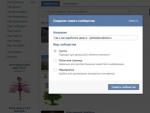


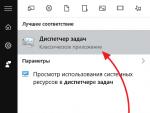
 Почему Windows не уходит в спящий режим?
Почему Windows не уходит в спящий режим? Как узнать, тонул ли iPhone
Как узнать, тонул ли iPhone Не работает тачпад на ноутбуке: как включить тачпад
Не работает тачпад на ноутбуке: как включить тачпад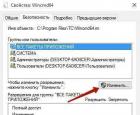 Что делать флешка защищена от записи, как снять защиту
Что делать флешка защищена от записи, как снять защиту